
Sisältö
Tämä opas näyttää, miten voit käyttää Night Shift -laitetta iPhonessa tai iPadissa iOS 9.3 tai uudemmalla. Voit myös tietää tämän uuden iPhonen yötilan tai iPad-yötilan, mutta virallinen nimi on Night Shift.
Apple julkisti uuden iOS 9.3 -päivityksen vaiheessa 2016 alkuvuodesta ilmaisena päivityksenä iPhonelle ja iPadille. Tämän ominaisuuden käyttämiseksi sinun on ladattava ja asennettava iOS 9.3 -päivitys tai uudempi iPhone tai iPad.
Kun olet asentanut uusimman ohjelmiston, voit ottaa Night Shift -toiminnon käyttöön iPhonessa tai iPadissa Ohjauskeskuksesta, mutta on parasta tarkastella asetuksiasi ensin ymmärtääksesi vaihtoehdot ja määrittää Night Shift -asetuksen henkilökohtaisiin mieltymyksiin.
Mikä on Night Shift?

Mikä on Night Shift iOS 9.3: ssa?
IPhonen ja iPadin yösiirto on uusi asetus, joka muuttaa iPhonen näytön lämpöä. Mitä lämpimämpi näyttö on, sitä enemmän oranssi näyttää. Normaalisti näyttö on sininen, mikä voi vaikeuttaa nukkumaanmenoa iPhonen tai iPadin käytön jälkeen yöllä.
Kun uusi yötila on otettu käyttöön, silmäsi ja kehosi reagoivat paremmin nukkumaan, kun laitat iPhonen alas ja yrität mennä nukkumaan. Sinun ei tarvitse käyttää tätä, ja voit sammuttaa sen kokonaan, mutta monien käyttäjien pitäisi ainakin kokeilla uutta ominaisuutta.
Miten yövuoroa käytetään iPhonessa ja iPadissa
Näytämme, miten Night Shift -toimintoa käytetään iPhonessa ja iPadissa ja miten muutat tärkeitä Night Shift -asetuksia vastaamaan laitteen yötilan käyttöä.
Ensimmäinen asia, joka sinun pitäisi tehdä, on siirtyä iPhonen tai iPadin Asetukset-kohtaan. Tämän avulla voit muuttaa asetuksia ennen kuin luot luotettavasti aikatauluun tai ennen kuin käytät ohjauskeskusta kytkeäksesi sen päälle tai pois päältä.
Kun olet avannut Asetukset, napauta näyttöä ja kirkkautta siirtyäksesi näytön asetusten pääalueelle.
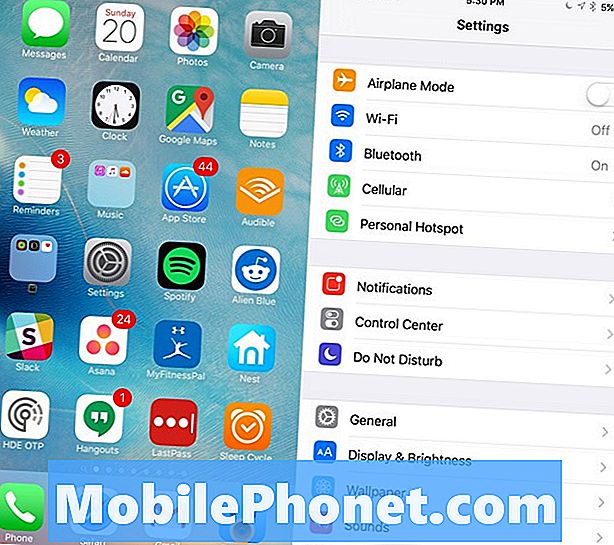
Yösiirtymän määrittäminen.
Napauta nyt Yövuoro-painiketta näytön keskellä. Tämä avaa Night Shift -asetukset iPhonelle tai iPadille.
Täällä voit käyttää Sunset to Sunrise -aikataulua tai asettaa ajan, jonka tämä käynnistyy ja sammuu. On hyödyllistä asettaa aika, jos käytät kolmatta vaihetta tai sinulla on muuten poissa normaalista uniaikataulusta.
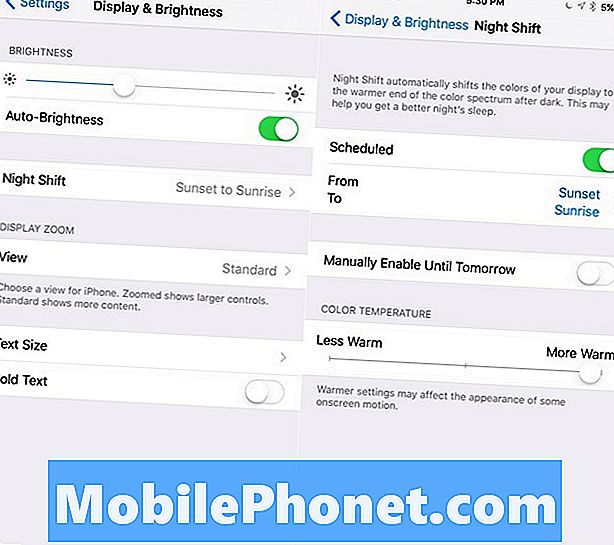
Hallitse Night Shift -vaihtoehtoja myös silloin, kun se kytketään päälle ja pois.
Tämän näytön alareunassa voit muuttaa näytön lämpöä. Lämpimämpi on oranssinvärinen, kun taas Vähemmän lämmin on sininen kirkkaampi väri. Lämpimämpi on parempi yöllä.
Voit myös ottaa Night Shift -toiminnon käyttöön manuaalisesti tästä näytöstä. Toinen vaihtoehto on pyyhkäise ylös iPhonen tai iPadin pohjalta ja kytke se sitten päälle Control Centerin avulla.
Mitä uutta iOS 9.3 & iOS: ssa 9.3.5



















